韩式效果图:

原图:

转格式步骤如下:
1、打开camera RAW 注意色彩模式和照片存储大小如:

2、先别急着 “嚯嚯的开始动工”,因为你都不清楚这张照片你的风格/光线/色彩定位是什么,怎么动工呢?
分析:摄影师为了凸显夜晚人物和场景的氛围将两度降低/色彩增加很多,作为后期应强调摄影师的想法,保持前期和后期一条心,而不是大肆改变破坏摄影师的想法凸显自己,画面中唯一不足的是主光源不明确,导致人物和场景融到一起,这是最重要的一点-景深问题,分析完之后大致知道自己要往哪个方向去靠近,开始动工。
3、将画面默认加锐的还原为0。如图 :
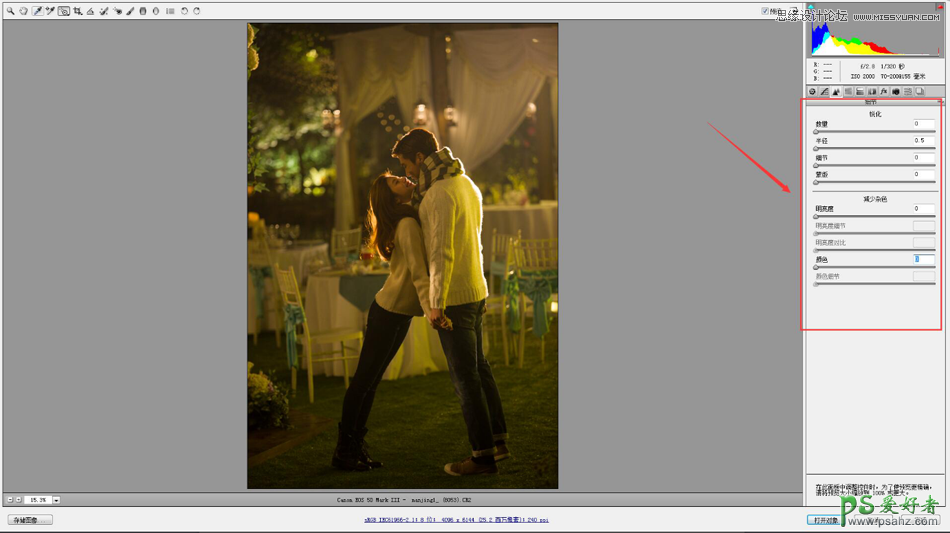
4、调整步骤顺序 曝光-色温-反差-亮度-饱和度 在这里特别注意的是我画圈的地方 在其他风格上对比几乎都是增加的,但是韩式除外,为了体现柔美的感觉,对比不增反降。如图:
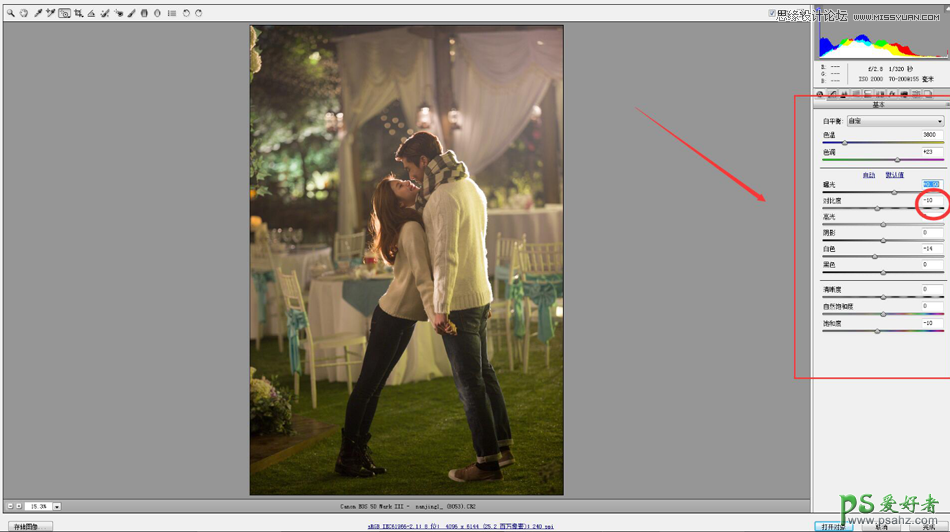
5、凸显主光源工具为渐变工具。如图:
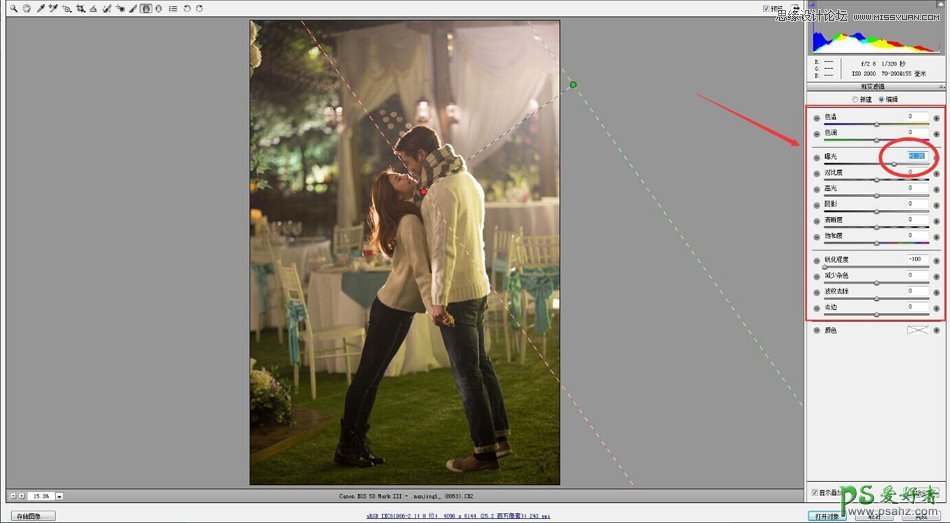
6、局部调整(快捷键K)锐化为-100 ,虚化摄影师想要虚化的地方。如图:
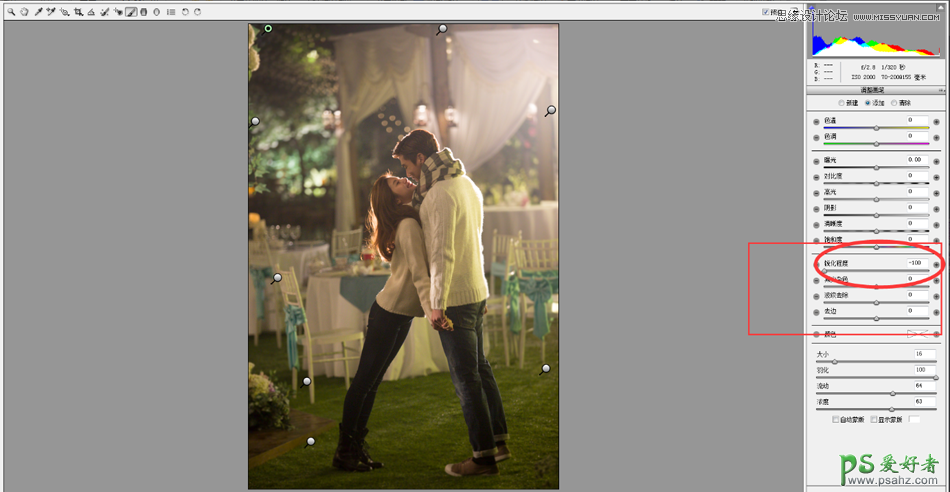
7、画面中的红色过多调整一下,如图:
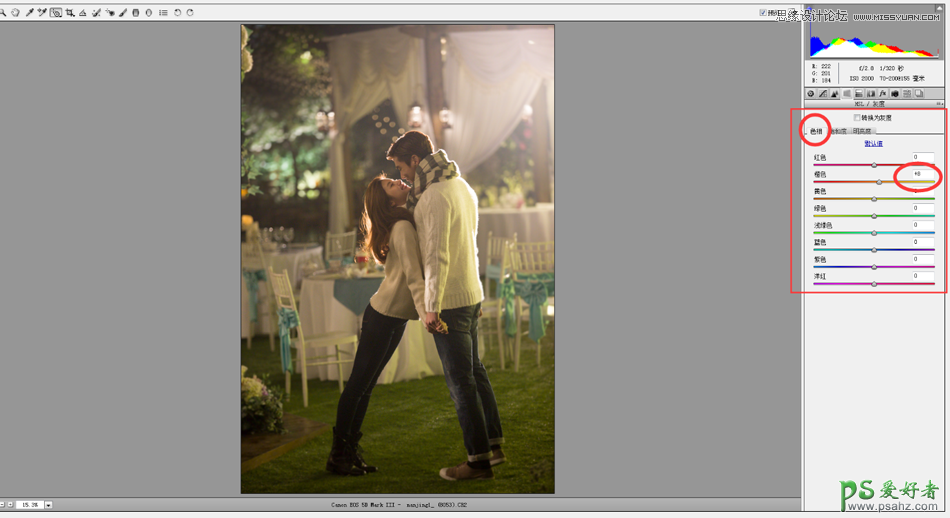
8、转档OK了,很多人认为此图太灰,太脏,呵呵,我只能说我是故意的,下次调修课程我们再讲。